USB-flashstations maken het gemakkelijk om veelgebruikte bestanden bij de hand te houden voor gebruik met elke USB-computer. Deze nette kleine apparaten kunnen zelfs tot een terabyte aan gegevens inpakken in een apparaat dat niet groter is dan vijf centimeter, hoewel ze veel vaker voorkomen (en betaalbaar) in kleinere capaciteiten. Het kopiëren van bestanden naar je USB-station is ongelooflijk eenvoudig, zelfs als dit de eerste keer is dat je er een gebruikt.
Methode één van de twee:
Windows gebruiken
-
 1 Navigeer naar de map met de bestanden die u wilt kopiëren. Open Verkenner (ook wel Verkenner genoemd) door op te drukken ⊞ Winnen+E. Blader door de lijst met stations en mappen aan de linkerkant tot u degene vindt die de bestanden bevat die u op uw USB-station wilt opslaan.
1 Navigeer naar de map met de bestanden die u wilt kopiëren. Open Verkenner (ook wel Verkenner genoemd) door op te drukken ⊞ Winnen+E. Blader door de lijst met stations en mappen aan de linkerkant tot u degene vindt die de bestanden bevat die u op uw USB-station wilt opslaan. - Persoonlijke bestanden worden vaak opgeslagen in de map "Documenten" (soms "Mijn documenten" of "Documenten van Joe" genoemd, als uw naam Joe is).
- Als u op zoek bent naar foto's of muziek die u op uw computer hebt opgeslagen, kijk dan eens in de mappen "Afbeeldingen" en "Muziek".
-
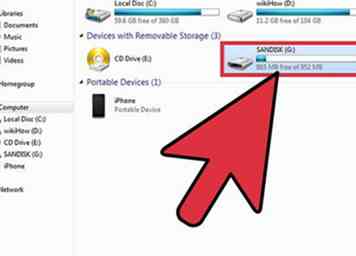 2 Sluit de USB-flashdrive aan op een USB-poort op de computer.[1] USB-poorten bevinden zich op verschillende plaatsen, afhankelijk van uw computer. Desktopcomputers hebben vaak deze poorten op het voorpaneel van het apparaat, hoewel u ze soms op de achterkant van de monitor kunt vinden. Laptops hebben over het algemeen USB-poorten aan beide zijden van het apparaat.
2 Sluit de USB-flashdrive aan op een USB-poort op de computer.[1] USB-poorten bevinden zich op verschillende plaatsen, afhankelijk van uw computer. Desktopcomputers hebben vaak deze poorten op het voorpaneel van het apparaat, hoewel u ze soms op de achterkant van de monitor kunt vinden. Laptops hebben over het algemeen USB-poorten aan beide zijden van het apparaat. -
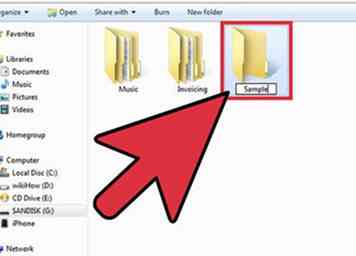 3 Zoek een plaats op uw USB-station om de gekopieerde bestanden op te slaan. U kunt bestanden naar elke map op het USB-station kopiëren.
3 Zoek een plaats op uw USB-station om de gekopieerde bestanden op te slaan. U kunt bestanden naar elke map op het USB-station kopiëren. - Waarschijnlijk verscheen uw systeem een paar seconden nadat het apparaat was aangesloten. Een van de opties is "Map openen om bestanden te bekijken". Klik op die link om bij de hoofdmap (hoofdmap) van uw USB-station te komen. Bestanden kunnen rechtstreeks naar deze map worden gekopieerd of naar mappen die u hier ziet.
- Als er geen venster opduikt, druk dan op ⊞ Winnen+E om een nieuw Verkenner-venster te openen, dubbelklik dan op de naam van uw USB-schijf aan de linkerkant van het scherm. Het zou zoiets als "USB Drive" of "Removable Storage" moeten heten, of misschien de naam van zijn fabrikant (bijv. "Sandisk").
- Door een nieuwe map met een gedenkwaardige naam te maken, blijft u overzichtelijk. Als u een nieuwe map op uw USB-station wilt maken, drukt u op Ctrl+⇧ Verschuiving+N, typ vervolgens een mapnaam (bijvoorbeeld 'Persoonlijk', 'Foto's', enzovoort). druk op ↵ invoeren. Dubbelklik op de nieuwe map om deze te openen.
-
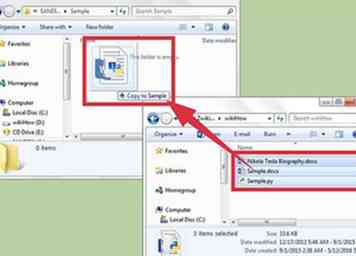 4 Sleep bestand (en) van de computer naar het USB-station. Open beide Explorer-vensters (een naar de computer en een naar het USB-station) en sleep een bestand van de computer naar het USB-station. Door een bestand naar het USB-station te slepen, wordt een nieuw exemplaar van het bestand gemaakt zonder het origineel op het USB-station te verwijderen.
4 Sleep bestand (en) van de computer naar het USB-station. Open beide Explorer-vensters (een naar de computer en een naar het USB-station) en sleep een bestand van de computer naar het USB-station. Door een bestand naar het USB-station te slepen, wordt een nieuw exemplaar van het bestand gemaakt zonder het origineel op het USB-station te verwijderen. - Om meerdere bestanden tegelijkertijd te kopiëren, houdt u de Ctrl toets en klik met de muis op elk bestand. Wanneer alle juiste bestanden zijn gemarkeerd, klikt u ergens in het gemarkeerde gebied en sleept u de groep bestanden naar het USB-station.
- U kunt ook hele mappen naar uw computer kopiëren door ze op dezelfde manier te slepen.
-
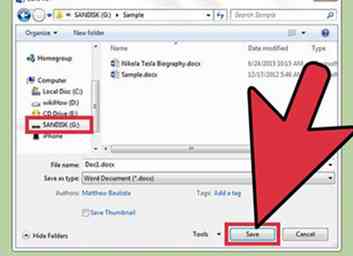 5 Sla een geopend bestand rechtstreeks op de USB-stick op. Als u een bestand hebt geopend in een programma zoals Microsoft Word of Photoshop, kunt u het bestand direct op de USB-stick opslaan zonder het te hoeven slepen tussen Explorer-vensters. Klik op "Bestand" en vervolgens op "Opslaan als" en selecteer een opslaglocatie op het USB-station.
5 Sla een geopend bestand rechtstreeks op de USB-stick op. Als u een bestand hebt geopend in een programma zoals Microsoft Word of Photoshop, kunt u het bestand direct op de USB-stick opslaan zonder het te hoeven slepen tussen Explorer-vensters. Klik op "Bestand" en vervolgens op "Opslaan als" en selecteer een opslaglocatie op het USB-station. -
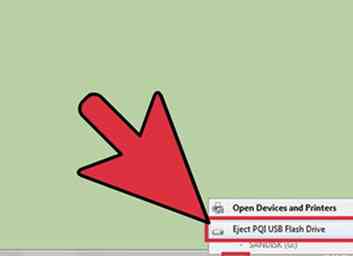 6 Werp de schijf veilig uit. Om ervoor te zorgen dat u de gegevens op de USB-stick niet beschadigt, moet u de schijf veilig uitwerpen.
6 Werp de schijf veilig uit. Om ervoor te zorgen dat u de gegevens op de USB-stick niet beschadigt, moet u de schijf veilig uitwerpen. - Zoek in de rechterbenedenhoek van het scherm op de klok naar het USB-pictogram (afhankelijk van uw versie van Windows heeft dit mogelijk een groen vinkje erover). Klik met de rechtermuisknop op het pictogram en kies vervolgens 'Veilig uitwerpen'.
- Wanneer u een bevestiging ziet met de tekst "Het is veilig om uw apparaat los te koppelen", kunt u het USB-station uit de poort verwijderen.
Methode twee van twee:
Een Mac gebruiken
-
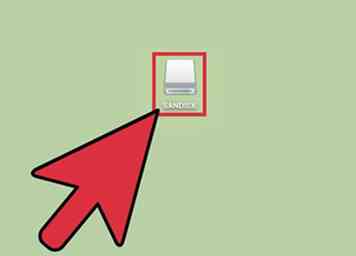 1 Sluit de USB-flashdrive aan op een USB-poort.[2] Als u een laptop gebruikt, bevinden de USB-poorten zich aan de zijkanten van het apparaat. Op een desktop-Mac bevinden de poorten zich meestal aan de achterkant van de monitor. Het station wordt automatisch op de computer geïnstalleerd en als dit eenmaal het geval is, ziet u een nieuw pictogram op het bureaublad dat op een kleine witte harde schijf lijkt.
1 Sluit de USB-flashdrive aan op een USB-poort.[2] Als u een laptop gebruikt, bevinden de USB-poorten zich aan de zijkanten van het apparaat. Op een desktop-Mac bevinden de poorten zich meestal aan de achterkant van de monitor. Het station wordt automatisch op de computer geïnstalleerd en als dit eenmaal het geval is, ziet u een nieuw pictogram op het bureaublad dat op een kleine witte harde schijf lijkt. -
 2 Bekijk de bestanden op uw USB-station. Dubbelklik op het nieuwe pictogram van de USB-drive op uw bureaublad. De inhoud van het station verschijnt in een nieuw venster. U kunt bestanden rechtstreeks naar de hoofdmap (hoofdmap) of naar een andere map in het rechterpaneel kopiëren.
2 Bekijk de bestanden op uw USB-station. Dubbelklik op het nieuwe pictogram van de USB-drive op uw bureaublad. De inhoud van het station verschijnt in een nieuw venster. U kunt bestanden rechtstreeks naar de hoofdmap (hoofdmap) of naar een andere map in het rechterpaneel kopiëren. - De hoeveelheid opslagruimte die beschikbaar is op de USB-drive verschijnt ook onderaan dit venster.
- U hebt ook toegang tot het USB-station door Finder te starten en vervolgens het USB-station te selecteren in het gedeelte "Apparaten" aan de linkerkant van het scherm.
-
 3 Maak een nieuwe map voor uw gekopieerde bestanden. Het kan nuttig zijn (hoewel niet verplicht) om een nieuwe map op het USB-station te maken voor de bestanden die u wilt kopiëren. Als u mappen met de juiste namen hebt voor de typen bestanden die ze bevatten, kunt u overzichtelijk blijven.
3 Maak een nieuwe map voor uw gekopieerde bestanden. Het kan nuttig zijn (hoewel niet verplicht) om een nieuwe map op het USB-station te maken voor de bestanden die u wilt kopiëren. Als u mappen met de juiste namen hebt voor de typen bestanden die ze bevatten, kunt u overzichtelijk blijven. - Druk in het geopende USB-stationvenster op ⇧ Verschuiving+⌘ Opdracht+N om een nieuwe map te maken.
- Typ een naam voor de map en druk vervolgens op ⏎ terugkeer.
-
 4 Zoek de bestanden die u wilt kopiëren van uw computer. Open Finder en navigeer vervolgens naar de map met de bestanden die u naar de USB-drive wilt kopiëren.
4 Zoek de bestanden die u wilt kopiëren van uw computer. Open Finder en navigeer vervolgens naar de map met de bestanden die u naar de USB-drive wilt kopiëren. -
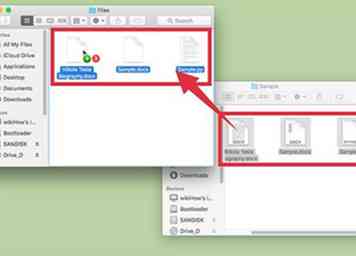 5 Sleep uw bestand (en) naar het USB-station. Om een bestand te kopiëren zonder het van de computer te wissen, sleept u het naar de geopende map op het USB-station.
5 Sleep uw bestand (en) naar het USB-station. Om een bestand te kopiëren zonder het van de computer te wissen, sleept u het naar de geopende map op het USB-station. - Als u een nieuwe map hebt gemaakt waarnaar u bestanden wilt kopiëren, sleept u de bestanden rechtstreeks naar die map.
- Houd de knop ingedrukt om meer dan één bestand tegelijk te selecteren Controle toets als u op de namen van elk bestand klikt dat u wilt kopiëren en sleep vervolgens het gemarkeerde gebied naar de nieuwe locatie.
-
 6 Werp het USB-station uit.[3] Vergeet niet om uw USB-station "uit te werpen" voordat u deze uit de USB-poort van de computer verwijdert. Deze praktijk helpt gegevensbeschadiging te voorkomen. Ga naar het bureaublad en sleep het pictogram van het USB-station naar de prullenmand (het prullenbakpictogram verandert in een "uitwerpen" -pictogram terwijl u sleept). Hierna kunt u veilig het USB-station verwijderen.
6 Werp het USB-station uit.[3] Vergeet niet om uw USB-station "uit te werpen" voordat u deze uit de USB-poort van de computer verwijdert. Deze praktijk helpt gegevensbeschadiging te voorkomen. Ga naar het bureaublad en sleep het pictogram van het USB-station naar de prullenmand (het prullenbakpictogram verandert in een "uitwerpen" -pictogram terwijl u sleept). Hierna kunt u veilig het USB-station verwijderen.
Facebook
Twitter
Google+
 Minotauromaquia
Minotauromaquia
 1 Navigeer naar de map met de bestanden die u wilt kopiëren. Open Verkenner (ook wel Verkenner genoemd) door op te drukken
1 Navigeer naar de map met de bestanden die u wilt kopiëren. Open Verkenner (ook wel Verkenner genoemd) door op te drukken 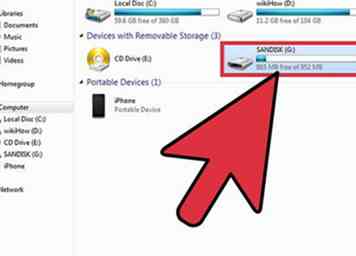 2 Sluit de USB-flashdrive aan op een USB-poort op de computer.[1] USB-poorten bevinden zich op verschillende plaatsen, afhankelijk van uw computer. Desktopcomputers hebben vaak deze poorten op het voorpaneel van het apparaat, hoewel u ze soms op de achterkant van de monitor kunt vinden. Laptops hebben over het algemeen USB-poorten aan beide zijden van het apparaat.
2 Sluit de USB-flashdrive aan op een USB-poort op de computer.[1] USB-poorten bevinden zich op verschillende plaatsen, afhankelijk van uw computer. Desktopcomputers hebben vaak deze poorten op het voorpaneel van het apparaat, hoewel u ze soms op de achterkant van de monitor kunt vinden. Laptops hebben over het algemeen USB-poorten aan beide zijden van het apparaat. 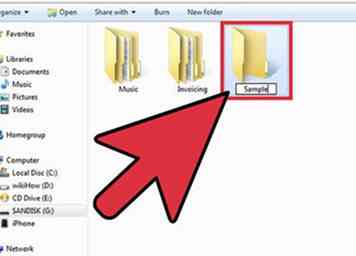 3 Zoek een plaats op uw USB-station om de gekopieerde bestanden op te slaan. U kunt bestanden naar elke map op het USB-station kopiëren.
3 Zoek een plaats op uw USB-station om de gekopieerde bestanden op te slaan. U kunt bestanden naar elke map op het USB-station kopiëren. 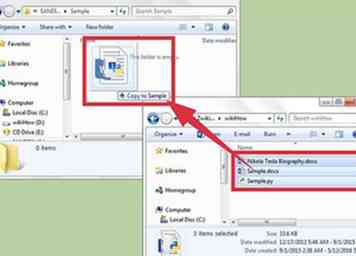 4 Sleep bestand (en) van de computer naar het USB-station. Open beide Explorer-vensters (een naar de computer en een naar het USB-station) en sleep een bestand van de computer naar het USB-station. Door een bestand naar het USB-station te slepen, wordt een nieuw exemplaar van het bestand gemaakt zonder het origineel op het USB-station te verwijderen.
4 Sleep bestand (en) van de computer naar het USB-station. Open beide Explorer-vensters (een naar de computer en een naar het USB-station) en sleep een bestand van de computer naar het USB-station. Door een bestand naar het USB-station te slepen, wordt een nieuw exemplaar van het bestand gemaakt zonder het origineel op het USB-station te verwijderen. 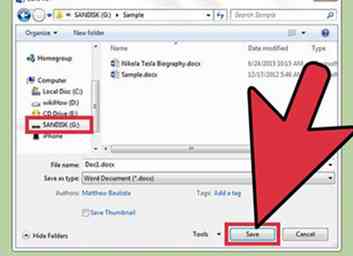 5 Sla een geopend bestand rechtstreeks op de USB-stick op. Als u een bestand hebt geopend in een programma zoals Microsoft Word of Photoshop, kunt u het bestand direct op de USB-stick opslaan zonder het te hoeven slepen tussen Explorer-vensters. Klik op "Bestand" en vervolgens op "Opslaan als" en selecteer een opslaglocatie op het USB-station.
5 Sla een geopend bestand rechtstreeks op de USB-stick op. Als u een bestand hebt geopend in een programma zoals Microsoft Word of Photoshop, kunt u het bestand direct op de USB-stick opslaan zonder het te hoeven slepen tussen Explorer-vensters. Klik op "Bestand" en vervolgens op "Opslaan als" en selecteer een opslaglocatie op het USB-station. 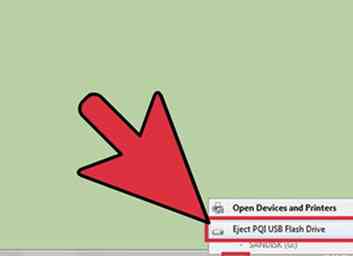 6 Werp de schijf veilig uit. Om ervoor te zorgen dat u de gegevens op de USB-stick niet beschadigt, moet u de schijf veilig uitwerpen.
6 Werp de schijf veilig uit. Om ervoor te zorgen dat u de gegevens op de USB-stick niet beschadigt, moet u de schijf veilig uitwerpen. 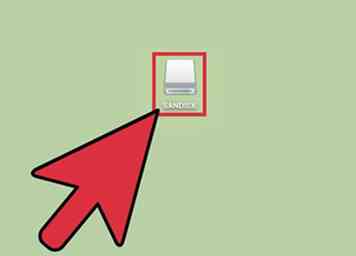 1 Sluit de USB-flashdrive aan op een USB-poort.[2] Als u een laptop gebruikt, bevinden de USB-poorten zich aan de zijkanten van het apparaat. Op een desktop-Mac bevinden de poorten zich meestal aan de achterkant van de monitor. Het station wordt automatisch op de computer geïnstalleerd en als dit eenmaal het geval is, ziet u een nieuw pictogram op het bureaublad dat op een kleine witte harde schijf lijkt.
1 Sluit de USB-flashdrive aan op een USB-poort.[2] Als u een laptop gebruikt, bevinden de USB-poorten zich aan de zijkanten van het apparaat. Op een desktop-Mac bevinden de poorten zich meestal aan de achterkant van de monitor. Het station wordt automatisch op de computer geïnstalleerd en als dit eenmaal het geval is, ziet u een nieuw pictogram op het bureaublad dat op een kleine witte harde schijf lijkt.  2 Bekijk de bestanden op uw USB-station. Dubbelklik op het nieuwe pictogram van de USB-drive op uw bureaublad. De inhoud van het station verschijnt in een nieuw venster. U kunt bestanden rechtstreeks naar de hoofdmap (hoofdmap) of naar een andere map in het rechterpaneel kopiëren.
2 Bekijk de bestanden op uw USB-station. Dubbelklik op het nieuwe pictogram van de USB-drive op uw bureaublad. De inhoud van het station verschijnt in een nieuw venster. U kunt bestanden rechtstreeks naar de hoofdmap (hoofdmap) of naar een andere map in het rechterpaneel kopiëren.  3 Maak een nieuwe map voor uw gekopieerde bestanden. Het kan nuttig zijn (hoewel niet verplicht) om een nieuwe map op het USB-station te maken voor de bestanden die u wilt kopiëren. Als u mappen met de juiste namen hebt voor de typen bestanden die ze bevatten, kunt u overzichtelijk blijven.
3 Maak een nieuwe map voor uw gekopieerde bestanden. Het kan nuttig zijn (hoewel niet verplicht) om een nieuwe map op het USB-station te maken voor de bestanden die u wilt kopiëren. Als u mappen met de juiste namen hebt voor de typen bestanden die ze bevatten, kunt u overzichtelijk blijven.  4 Zoek de bestanden die u wilt kopiëren van uw computer. Open Finder en navigeer vervolgens naar de map met de bestanden die u naar de USB-drive wilt kopiëren.
4 Zoek de bestanden die u wilt kopiëren van uw computer. Open Finder en navigeer vervolgens naar de map met de bestanden die u naar de USB-drive wilt kopiëren. 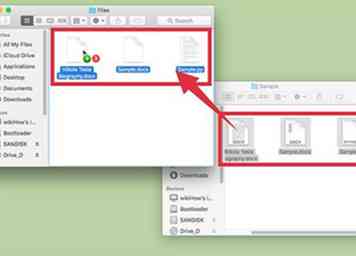 5 Sleep uw bestand (en) naar het USB-station. Om een bestand te kopiëren zonder het van de computer te wissen, sleept u het naar de geopende map op het USB-station.
5 Sleep uw bestand (en) naar het USB-station. Om een bestand te kopiëren zonder het van de computer te wissen, sleept u het naar de geopende map op het USB-station.  6 Werp het USB-station uit.[3] Vergeet niet om uw USB-station "uit te werpen" voordat u deze uit de USB-poort van de computer verwijdert. Deze praktijk helpt gegevensbeschadiging te voorkomen. Ga naar het bureaublad en sleep het pictogram van het USB-station naar de prullenmand (het prullenbakpictogram verandert in een "uitwerpen" -pictogram terwijl u sleept). Hierna kunt u veilig het USB-station verwijderen.
6 Werp het USB-station uit.[3] Vergeet niet om uw USB-station "uit te werpen" voordat u deze uit de USB-poort van de computer verwijdert. Deze praktijk helpt gegevensbeschadiging te voorkomen. Ga naar het bureaublad en sleep het pictogram van het USB-station naar de prullenmand (het prullenbakpictogram verandert in een "uitwerpen" -pictogram terwijl u sleept). Hierna kunt u veilig het USB-station verwijderen.